SPSS主要菜单及功能一览表
Spss软件常用菜单含义与功能介绍
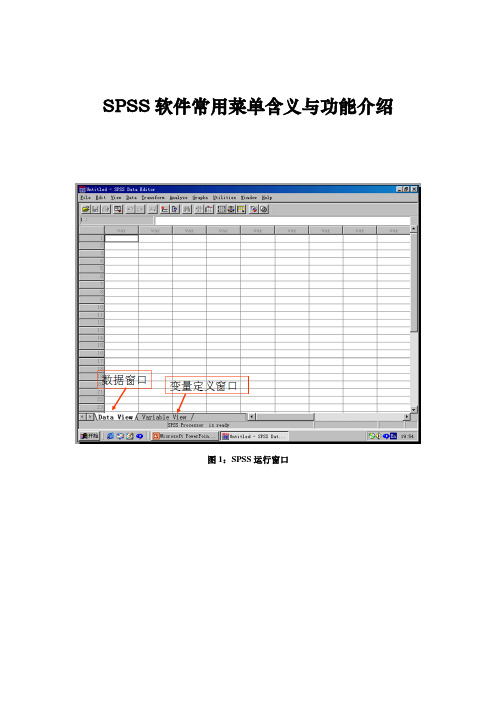
SPSS软件常用菜单含义与功能介绍图1:SPSS运行窗口1、计算产生变量根据已经存在的变量,经过函数计算后,建立新变量或替换员原量的值。
图2:计算产生变量图3:分类汇总1、描述性统计(1)频数分布分析:通过频数分布表、直方图,以及集中趋势和离散趋势的各种统计量,描述数据的分布特征。
(2)描述性统计分析:计算描述数据的集中趋势和离散趋势的各种统计量,还可以做标准化变换(变成均值为0,方差为1的数据)。
(3)探索性分析:判断数据有无离群点(outliers),极端值(extreme values);进行正态分布检验和方差齐性检验;了解数据指标之间差异的特征。
(1)双变量相关分析:分析两个变量之间是否存在相关关系。
(2)偏相关分析:剔除其他变量的影响的情况下,计算两变量之间的相关系数。
3、聚类分析与判别分析(1)系统聚类:最常用的聚类方法。
(2)判别分析:判别所研究的对象属于哪一类的统计方法。
(1)线性回归:一个因变量(dependent )与多个自变量(independents )之间存在线性数量关系。
(2)曲线拟合:可以完成11种曲线的自动拟合(根据需要进行选择),并进行参数估计与检验,绘制拟合图形等。
自变量(independent )只能选一个或者使用时间作为自变量(time: 即使用1,2,3,…,),即只能做一元函数的曲线拟合。
因变量(dependent )可以选多个,将分别做多个一元函数的拟合。
模型Models 模型名称 模型表达式Linear 线性模型 01*y b b x =+ Logarithmic对数模型01*ln y b b x =+Inverse 逆模型 01/y b b x =+ Quadratic 二次模型 2012**y b b x b x =++ Cubic 三次模型 230123***y b b x b x b x =+++Compound 复合模型 01*x y b b =Power 幂模型 10*b y b x = S S 型模型 01/b b x y e +=Growth 生长模型 01*b b x y e += Exponential 指数模型 1*0*b x y b e =LogisticLogistic 模型011/(1)b b x y e --=+一般可以先选择所有的11种模型,再根据结果选择最佳模型。
SPSS菜单说明

Hierarchical Cluster 样本聚类和变量聚类 Discriminate 判别分析
Statistics统计
Data Reduction——Factor 因子分析 Scale——Reliability Analysis可靠性分析
P-P图 Q-Q图
转置数据库时注意首先打开SPSS软件, 然后新建
New Nonparametric Tests 非参数检验
——Chi-Square 卡方经验
Graphs图
Gallery图形转换 Interactive交互式图——Bar条图
Dot点图 Line 线图 Ribbon条带图 Drop-Line垂线图 Pie饼图
Graphs图
Bar条图 Line线图 Area面积图 Pie饼图 Scatter散点图 Histogram直方图
Statistics统计
Custom tables表格组——Basic tables基本表 General tables总表
Multiple response tables多重反应表 Tables of frequencies频率表
Statistics统计
Compare means比较平均值—Means平均值 One-Sample T Test一维样本T检验
Independent-Samples T Test独立样本T检验 Paired-Samples T Test配对样本T检验 One-Way ANOVA一维方差分析
Statistics统计
General Linear Model——Univariable单因变量 方差分析
SPSS菜单说明

Analyze统计
General Linear Model——Univariable 单因变量方差分析
Correlate相关——Bivariate 双变量相关 Regression回归分析——Linear 线性回归
Curve Estimation曲线预测模型 Scale——Reliability Analysis可靠性分析
File 文件
New新建——Data 数据库 Open打开 Save 保存 Save as 另存 Print 打印
Edit 编辑
Undo撤消 Cut 剪切 Copy复制 Paste粘贴 Clear清除
Data数据
Define variable定义变量 Insert variable插入变量 Insert case插入案例 Go to case查找 Sort cases排序 Transpose 转置 Select cases选择案例
Transform转化
Compute 生成新变量 Recode转化成新变量
Analyze统计
Summarize概括数据——Frequencies频率 Descriptives描述 Explore探索 Crosstabs交叉表格
Analyze统计
Tables表格组——Basic tables基本表 General tables总表
Multiple response tables多重反应表 Tables of frequencies频率表
Analyze统计
Compare means比较平均值—Means平均值 One-Sample T Test一维样本T检验
Independent-Samples T Test 独立样本T检验 Paired-Samples T Test配对样本T检验 Nhomakorabea(信度分析)
spss菜单

位小数 5. Lable栏:定义变量名标签,该处可使用中文
6. Values栏:定义变量值标签 7. Missing栏:定义变量缺失值。SPSS默认缺失值用 “.”表示,一般用默认的 8. Columns栏:定义显示列宽,使用很少。实际使用
时,可直接拖动改变列宽
6. Analyze(统计菜单):一系列统计方法的应用 7. Graphs(作图菜单):统计图的制作 8. Utilities(用户选项菜单):命令解释、字体选择、 文件信息、定义输出标题、窗口设计等 9:Windows(窗口管理菜单):窗口的排列、选择、 显示等 10. Help(求助菜单):帮助文件的调用、查寻、显 示等 点击菜单选项即可激活菜单,并弹出下拉式子 菜单,可根据自己的需求再点击子菜单的选项, 完成所需的功能
(三)数据录入
1. 直接录入 若数据量较少、处理方法单一时可将数据直接 录入SPSS中 2.从其它数据库中引入 先用Excel建立数据库,再用复制粘贴的方式从 Excel中将数据转入SPSS 逐一选取File——Open——Data可打开已保存 的SPSS数据文件或其他类型的数据文件。单击 “文件类型”下拉菜单,选择要打开的数据文件 类型
四、SPSS菜单栏简介
1. File(文件管理菜单):文件的调入、存储、显 示和打印等
2. Edit(编辑菜单):文本内容的选择、拷贝、剪 贴、寻找和替换等
3. View(视图菜单):选择窗口状态等 4. Data(数据管理菜单):数据变量定义、数据格 式选定、观察对象的选择、排序、加权、筛选、数 据文件的转换、连接、汇总等 5. Transform(数据转换处理菜单):数值的计算、 重新赋值、缺失值替代等
五、分析数据准备 (一)变量定义
spss菜单介绍
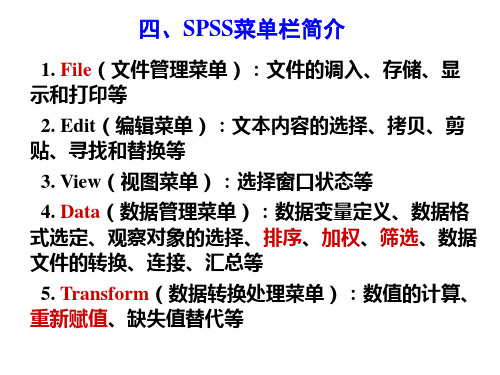
6. Analyze(统计菜单):一系列统计方法的应用 7. Graphs(作图菜单):统计图的制作 8. Utilities(用户选项菜Байду номын сангаас):命令解释、字体选择、 文件信息、定义输出标题、窗口设计等 9:Windows(窗口管理菜单):窗口的排列、选择、 显示等 10. Help(求助菜单):帮助文件的调用、查寻、显 示等 点击菜单选项即可激活菜单,并弹出下拉式子 菜单,可根据自己的需求再点击子菜单的选项, 完成所需的功能
四、SPSS菜单栏简介
1. File(文件管理菜单):文件的调入、存储、显 示和打印等
2. Edit(编辑菜单):文本内容的选择、拷贝、剪 贴、寻找和替换等
3. View(视图菜单):选择窗口状态等 4. Data(数据管理菜单):数据变量定义、数据格 式选定、观察对象的选择、排序、加权、筛选、数 据文件的转换、连接、汇总等 5. Transform(数据转换处理菜单):数值的计算、 重新赋值、缺失值替代等
SPSS基本统计分析-界面

产生的新数据会在第1列出现一个case_lbl新变量,用于 放置原来数值的变量名。若要将数据再转换回原来的排 列方式,方法与上述过程相同。
转换后的数据
四. 初级数据分析 ——数据排序
数据排序:按某种要求对数据管理器的数据 进行排序。
五. 初级数据计算
在有些情况下,原始数据难以满 足数据分析的要求,需要对原始 数据进行适当的转换。
SPSS有强大的数据转换功能,它 不仅可以进行简单的变量转换和 重新建立分类变量,还可以进行 复杂的统计函数运算以及逻辑函 数运算。
在主菜单中点击“Transform” 命令,弹出数据转换子菜单,再 点击“compute variable”选项。
旧值:选择要重置编码的数据。 并给定范围。比如范围72-73区 间的数据
新值:满足旧值范围的数据的值。 比如范围72-73区间的数据定义 为“良好”。点击add后结束
二. Spss数据管理 ——数据的输入
双击输入哦!
定义好变量并格式化数据之后,即可向数据 管理窗口键入原始数据。
数据管理窗口的主要部分就是电子表格,横 方向为电子表格的行,其行头以1、2、 3、……表示,即第1、2、3、……行;纵方 向为电子表格的列,其列头以 var00001,var00002,var00003……表示变量名。 行列交叉处称为单元格,即保存数据的空格。
点击“分数”放到“summaries of variable(s)”下的空格里。
最后点击“ok”
“function”是对分组数据进 行何种计算(均值,中位数, 求和,标准差等)
四. 初级数据分析 ——数据分类汇总(excel透视表功能)
SPSS-03-主要窗口与菜单-精品文档

例:请将例3-7.sav中用三条记录来表示三科成绩 的方式改变为用一条记录来表示。
Spss-cyu-zxc
Identifier Variable(s):指定被重复测量个体的 ID变量。
Index Variable(s):指定用于区分测量次数的 索引(Index)变量。
二级对话框元素介绍
(1)单选框
(2)复选框
(3)下拉列表框
(4)文本框
Spss-cyu-zxc
三 对话框常用操作技巧
【同时选入多个变量】
按住Ctrl键时选择变量,可选中不连续 的多个变量。 按住Shift键,可选中多个连续的变量。
用鼠标拖动的方式也可选择连续的变量。
【在操作对话框的同时浏览数据】
在结果窗口调用Analyze菜单命令,这 样数据表就不会被遮挡。
Spss-cyu-zxc
【Match cases on key variables in sorted file】
▶Both files provide cases:纳入两个
数据文件所有的记录。
▶External file is keyed table:以当前 数据库的记录为主纳入外部文件的变量。 ▶Working data File is keyed table: 以外部数据库的记录为主纳入当前文件 的变量。
建立新变量以标示记录来源
课堂练习:请将例3-8-3.sav文件中的记
录和例3-8-4.sav中的记录进行合并。
Spss-cyu-zxc
添加个案对话框
Spss-cyu-zxc
不匹配变量
Spss-cyu-zxc
Add Variables:合并变量
SPSS主要菜单及功能一览表

主要菜单及功能一览表SPSS讲座大纲一、SPSS简介二、SPSS基本统计分析1.频数分析2.方差分析三、SPSS曲线拟合应用举例(一)、SPSS 概述SPSS 是英文Statistical Package for the Social Science(社会科学统计软件包)的缩写。
20 世纪60 年代末,美国斯坦福大学的三位研究生研制开发了最早的统计分析软件SPSS,同时成立了SPSS 公司,并于1975 年在芝加哥组建了SPSS 总部。
20 世纪80年代以前,SPSS统计软件主要应用于企事业单位。
1984年SPSS 总部首先推出了世界第一个统计分析软件微机版本SPSS/PC+,开创了SPSS 微机系列产品的开发方向,极大地扩充了它的应用范围,并使其能很快地应用于自然科学、技术科学、社会科学的各个领域,世界上许多有影响的报刊杂志纷纷就SPSS 的自动统计绘图、数据的深入分析、使用方便、功能齐全等方面给予了高度的评价与称赞。
SPSS 名为社会科学统计软件包,这是为了强调其在社会科学应用的一面(因为社会科学研究中的许多现象都是随机的,要使用统计学来进行研究),而实际上广泛应用于经济学、社会学、生物学、教育学、心理学、医学以及体育、工业、农业、林业、商业和金融等各个领域。
SPSS 的基本功能包括数据管理、统计分析、图表分析、输出管理等等。
SPSS 统计分析过程包括描述性统计、均值比较、一般线性模型、相关分析、回归分析、对数线性模型、聚类分析、数据简化、生存分析、时间序列分析、多重响应等几大类,每类中又分好几个统计过程,比如回归分析中又分线性回归分析、曲线估计、Logistic 回归、Probit 回归、加权估计、两阶段最小二乘法、非线性回归等多个统计过程,而且每个过程中又允许用户选择不同的方法及参数。
SPSS 也有专门的绘图系统,可以根据数据绘制各种图形。
(二)SPSS 的主界面启动SPSS 后,出现SPSS 主界面(数据编辑器)。
SPSS_操作要点整理--详细版(医学统计学)
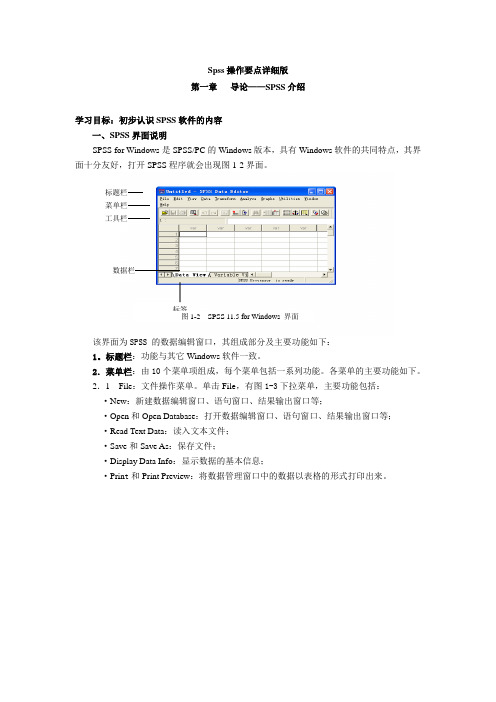
Spss操作要点详细版第一章导论——SPSS介绍学习目标:初步认识SPSS软件的内容一、SPSS界面说明SPSS for Windows是SPSS/PC的Windows版本,具有Windows软件的共同特点,其界面十分友好,打开SPSS程序就会出现图1-2界面。
标题栏菜单栏工具栏数据栏标签图1-2 SPSS 11.5 for Windows 界面该界面为SPSS 的数据编辑窗口,其组成部分及主要功能如下:1。
标题栏:功能与其它Windows软件一致。
2.菜单栏:由10个菜单项组成,每个菜单包括一系列功能。
各菜单的主要功能如下。
2.1 File:文件操作菜单。
单击Fil e,有图1-3下拉菜单,主要功能包括:·New:新建数据编辑窗口、语句窗口、结果输出窗口等;·Open和Open Database:打开数据编辑窗口、语句窗口、结果输出窗口等;·Read Text Data:读入文本文件;·Save和Save As:保存文件;·Display Data Info:显示数据的基本信息;·Prin t和Print Preview:将数据管理窗口中的数据以表格的形式打印出来。
图1-3 File菜单项的下拉菜单图1-4 Edit菜单项的下拉菜单2.2 Edit:文件编辑菜单。
主要用于数据编辑,如图1-4,主要功能包括:·UndoRedo或modify cell values:撤消或恢复刚修改过的观测值;·cut,copy,paste:剪切、拷贝、粘贴指定的数据;·paste variables:粘贴指定的变量;·clear:清除所选的观测值或变量;·find:查找数据。
2.3 View:视图编辑菜单。
用于视图编辑,进行窗口外观控制。
包含显示/隐藏切换、表格特有的隐藏编辑/显示功能及字体设置等功能。
SPSS菜单命令详解

准备建模数据
求观测量的秩 设定日期/时间变量 产生时间序列 缺失值替换 产生随机数
运行待解决的变量变换
1.6.7 Analyze菜单
Reports Descriptive Statistics Tables Compare Means General Linear Model Generalized Linear Models Mixed Models Correlate
Generate profiles of my contacts who responded to an offer:生成对产品做出响应的我的联系人的概要文件
Identify the top responding postal 响应邮政编码
codes:标识最佳
Select contacts most likely to 择最有可能购买的联系人
状态栏显示 工具条栏显示 菜单编辑器 字体 显示/隐藏格线 显示/隐藏变量值标签 标记错误数据 查看自变量 变量定义窗口和数据编辑
窗口转换
1.6.5 Data菜单
Define Variable Properties
定义变量属性
Set Measurement Level for Unknown 设置未知测量级别
通过计算建立新变量 依据观测量计数 生成滞后数据 变量重新赋值给同一变量 变量重新赋值给不同变量 自动赋值 可视离散化 最优离散化
Prepare Data for Modeling Rank Cases Data and Time Wizard Create Time Series Replace Missing Values Random Number Generators Run Pending Transforms
SPSS统计分析操作方法及界面导览
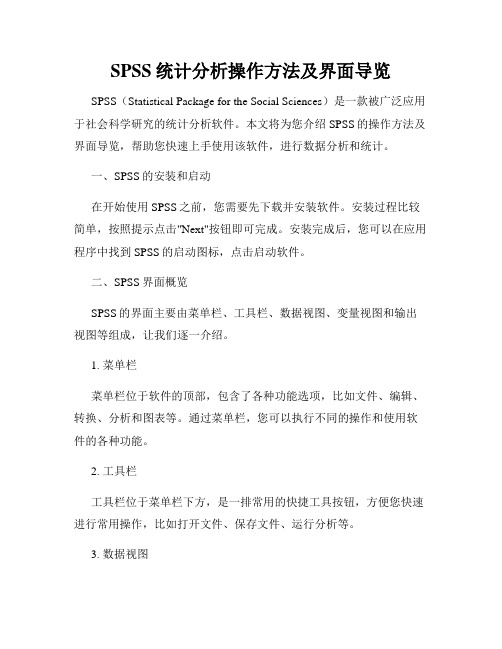
SPSS统计分析操作方法及界面导览SPSS(Statistical Package for the Social Sciences)是一款被广泛应用于社会科学研究的统计分析软件。
本文将为您介绍SPSS的操作方法及界面导览,帮助您快速上手使用该软件,进行数据分析和统计。
一、SPSS的安装和启动在开始使用SPSS之前,您需要先下载并安装软件。
安装过程比较简单,按照提示点击"Next"按钮即可完成。
安装完成后,您可以在应用程序中找到SPSS的启动图标,点击启动软件。
二、SPSS界面概览SPSS的界面主要由菜单栏、工具栏、数据视图、变量视图和输出视图等组成,让我们逐一介绍。
1. 菜单栏菜单栏位于软件的顶部,包含了各种功能选项,比如文件、编辑、转换、分析和图表等。
通过菜单栏,您可以执行不同的操作和使用软件的各种功能。
2. 工具栏工具栏位于菜单栏下方,是一排常用的快捷工具按钮,方便您快速进行常用操作,比如打开文件、保存文件、运行分析等。
3. 数据视图数据视图是SPSS中用于输入和编辑数据的主要界面。
它类似于Excel的表格形式,每一列代表一个变量,每一行代表一条数据记录。
您可以在此视图中输入数据,编辑数据值,添加新的变量等。
4. 变量视图变量视图是用于定义和描述数据变量的界面。
在这个视图中,您可以命名变量,指定变量的数据类型和测量水平,以及添加变量的标签和值标签等。
5. 输出视图输出视图用于显示数据分析的结果和生成报告。
当您进行统计分析或制作图表时,相应的结果会显示在输出视图中。
您可以输出结果为多种格式,如表格、图形或报告形式。
三、SPSS的基本操作方法1. 数据导入与保存要导入数据,您可以使用菜单栏中的"文件"选项,然后选择"打开"或者"导入"命令。
选择数据文件后,可以设置导入选项并点击"导入"按钮。
同样,您可以使用"文件"选项中的"保存"命令将当前数据保存到文件中。
SPSS统计软件的主菜单及子菜单
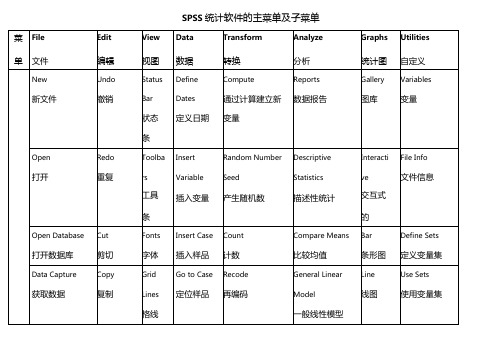
SPSS统计软件的主菜单及子菜单
SPSS的统计分析过程均包含在Analysis菜单中。
我们只学以下两大分析过程:Descriptive Statistics (描述性统计)和Multiple Response (多选项分析)。
Descriptive Statistics (描述性统计)包含的分析功能:
1.Frequencies过程:主要用于统计指定变量各变量值的频次(Frequency)、百分比(Percent)。
2.Dcscriptives过程:主要用于计算指定变量的均值(Mean)、标准差(Std. Deviation)o
3.Crosstabs过程:主要用于两个或两个以上变量的交叉分类。
Multiple Response (多选项分析)的分析功能:
1.Define Set过程:该过程定义一个由多选项组成的多响应变量。
2.Frequencies H程:该过程对定义的多响应变量提供一个频数表。
3.Crosstabs过程:该过程提供所定义的多响应变量与其他变量的交叉分类表。
麻丽丽(内部资料)。
李炜制作 第三讲 SPSS的主要窗口和菜单_OK

2、分组平均数比较的格式
不 同性 别 的 分组 平 均数 比 较
现在每 月工资
性别 男 女
Total
Mean 752.40 601.97 680.95
Std.
N
Deviation
452
573.13
409
413.16
861
508.82
28
不同文化 程度的分组平 均数比较
现在 每月 工资
文化 程度
3
第四讲 SPSS的单变量描述统计
1 单变量描述统计介绍
A变量的尺度: a 定类 Category Scale:只能计次 b 定序 Ordinal Scale:计次、排序 c 定距 Interval Scale:计次、排序、加减 d 定比 Ratio Scale:计次、排序、加减、乘除
4
B变量的统计描述: 分布 Distribution 集中趋势 Central tendency 离散趋势 Dispersion
Mean
不 识 字 或 识 字 很 少302.86
初小
460.28
高小
773.50
初中
546.95
高 中 中 专 或 中 技 676.57
大专
793.66
大学 本科
828.86
研究 生以 上
666.00
未回 答
603.33
Std. N Deviation
7
137.93
18
176.64
22 1386.82
100.0% 24.5%
100.0边% 缘1百00.分0%比100.0% 31.4% 29.6% 100.0%
18
3-2 列联分析的原理: 自变量发生变化,因变量取值是否也发生变化。 比较边缘百分比和条件百分比的差别。
SPSS统计软件的主菜单及子菜单

SPSS 统计软件的主菜单及子菜单菜单File文件管理Edit编辑View视图Data数据管理Transform变量转换Statistics统计分析Graphs统计图Utilities实用程序菜单项(下拉菜单)New新文件Undo/ Redo撤销/重复Status Bar状态条Define Variables定义变量Compute通过计算建立新变量Summarize综合分析Gallery图形特性描述Variables变量Open打开Cut剪切Toolbars工具条Define Dates定义日期Random Number Seed产生随机数Custom Tables定制表格Interactive交互图File Info文件信息Data Capture获取数据Copy复制Fonts字体T emplates变量定义模板Count计数Compare Means均值比较Bar条形图Define Sets定义变量集Read ASCII Data读取ASCII数据Paste粘贴Grid Lines格线Insert Variable插入变量Recode重新编码General Linear Model一般线性模型Line线图Use Sets使用变量集Save保存Clear清除Value Labels值标签Insert Case插入样本Rank Cases求样本的秩Correlate相关分析Area面积图Auto New Case自动新样品Save As另存为Find寻找Go to Case转到指定样本Automatic Recode自动重置编码Regression回归分析Pie饼图Run Script运行脚本Display Data Info显示数据信息Option选项Sort Cases样本排序Create Time Series创建时间序列Loglinear对数线性模型High-Low高低图Menu Editor菜单编辑器Apply Data Dictionary 应用数据字典Transpose行列转置Replace Missing Values替换缺失值Classify聚类分析Pareto帕雷托图Print 打印Merge Files合并文件R un Pending Transforms运行待解决的变量变换Data Reduction数据简化分析Control控制图Stop Processor停止SPSS处理过程Aggregate数据综合Scale尺度分析Box Plot箱图Exit 退出O rthogonalDesign正交设计Nonparametric Tests非参数检验Error Bar误差条图Split File分割文件Time Series时间序列分析Scatter散点图Select Cases选择样本Survival生存分析Histogram直方图Weight Cases给样本加权Multiple Response多重响应分析P-PP-P图SPSS 统计软件的级联子菜单Summarize 综合分析Compare Means均值比较Correlate相关分析Regression回归分析Classify聚类分析Frequencies 频数分析Means均值Bivariate双变量相关系数Linear线性回归K-Means Cluster快速样本聚类分析Descriptives 数据描述One-Sample T Test一个样本T检验Partial偏相关Curve Estimation曲线拟合Hierarchical Cluster系统聚类Explore 数据探索Independent- Sample T Test独立样本T检验Distance距离分析Logistic逻辑回归Discriminant判别分析Crosstabs交叉表(列联表)Paired-Sample T Test成对样本T检验Probit概率回归Layered Reports 分层报表One-Way ANOVA单因素方差分析Nonlinear非线性回归Case Summaries 样本综述报表Weight Estimation 权数回归Report Summaries in Rows 行综述报表2-Stage Least Squares 二阶段最小二乘法Report Summaries in Column 列综述报表Optimal Scaling 最优编码回归。
- 1、下载文档前请自行甄别文档内容的完整性,平台不提供额外的编辑、内容补充、找答案等附加服务。
- 2、"仅部分预览"的文档,不可在线预览部分如存在完整性等问题,可反馈申请退款(可完整预览的文档不适用该条件!)。
- 3、如文档侵犯您的权益,请联系客服反馈,我们会尽快为您处理(人工客服工作时间:9:00-18:30)。
主要菜单及功能一览表
SPSS讲座大纲
一、SPSS简介
二、SPSS基本统计分析
1.频数分析
2.方差分析
三、SPSS曲线拟合应用举例
(一)、SPSS 概述
SPSS 是英文Statistical Package for the Social Science(社会科学统计软件包)的缩写。
20 世纪60 年代末,美国斯坦福大学的三位研究生研制开发了最早的统计分析软件SPSS,同时成立了SPSS 公司,并于1975 年在芝加哥组建了SPSS 总部。
20 世纪80年代以前,SPSS统计软件主要应用于企事业单位。
1984年SPSS 总部首先推出了世界第一个统计分析软件微机版本SPSS/PC+,开创了SPSS 微机系列产品的开发方向,极大地扩充了它的应用范围,并使其能很快地应用于自然科学、技术科学、社会科学的各个领域,世界上许多有影响的报刊杂志纷纷就SPSS 的自动统计绘图、数据的深入分析、使用方便、功能齐全等方面给予了高度的评价与称赞。
SPSS 名为社会科学统计软件包,这是为了强调其在社会科学应用的一面(因为社会科学研究中的许多现象都是随机的,要使用统计学来进行研究),而实际上广泛应用于经济学、社会学、生物学、教育学、心理学、医学以及体育、工业、农业、林业、商业和金融等各个领域。
SPSS 的基本功能包括数据管理、统计分析、图表分析、输出管理等等。
SPSS 统计分析过程包括描述性统计、均值比较、一般线性模型、相关分析、回归分析、对数线性模型、聚类分析、数据简化、生存分析、时间序列分析、多重响应等几大类,每类中又分好几个统计过程,比如回归分析中又分线性回归分析、曲线估计、Logistic 回归、Probit 回归、加权估计、两阶段最小二乘法、非线性回归等多个统计过程,而且每个过程中又允许用户选择不同的方法及参数。
SPSS 也有专门的绘图系统,可以根据数据绘制各种图形。
(二)SPSS 的主界面
启动SPSS 后,出现SPSS 主界面(数据编辑器)。
同大多数Windows 程序一样,SPSS 是以菜单驱动的。
多数功能通过从菜单中选择完成。
主菜单包括十个菜单项:
File:“文件”菜单用于新建SPSS 各种类型文件,打开一个已存在的文件,从文本文件或其它数据源读入数据。
Edit:“编辑”菜单用于撤消操作、剪切、复制、粘贴、查找、改变SPSS 默认设置等。
View:运用“视图”菜单显示或隐藏状态行、工具栏、网络线、值标签和改变字体。
Data:运用“数据”菜单对SPSS 数据文件进行全局变化,例如定义变量,合并文件,转置变量和记录,或产生分析的观测值子集等。
Transform:“转换”菜单在数据文件中对所选择的变量进行变换,并在已有变量值的基础上计算新的变量。
Analyze:“分析”菜单在以前版本中为“统计(Statistics)”,可进行各种统计分析,包括各种统计过程(Procedure),如回归分析、相关分析、因子分析等等。
Graphs:“图表”菜单产生条形图、饼图、直方图、散点图和其它全颜色、高分辨率的图形,以及动态的交互式图形。
有些统计过程也产生图形,所有的图形都可以编辑。
Utilities:“工具”菜单可以显示数据文件和变量的信息,定义子集,运行脚本程序,自定义SPSS 菜单等。
Window:“窗口”菜单用于选择不同窗口和最小化所有窗口。
Help:“帮助”菜单包含SPSS 帮助主题、SPSS 教程、SPSS 公司主页、统计教练等菜单项。
(一)定义变量
输入数据前首先要定义变量。
定义变量即要定义变量名、变量类型、变量长度(小数位数)、变量标签(或值标签)和变量的格式,步骤如下:单击数据编辑窗口中的[Variable View]标签或双击列的题头(Var),显示如所示的变量定义视图,在出现的变量视图中定义变量。
每一行存放一个变量的定义信息,包括[Name]、[Type]、[Width]、[Decimal]、[Label]、[Value]、[Missing]、[Columns]、[Align]、[Measure]等。
1、[Name]:定义变量名
变量名必须以字母或字符@开头,其他字符可以是任何字母、数字或_、@、#、$等符号。
变量名总长度不能超过8 个字符(即4 个汉
字)。
2、[Type]:定义变量类型
SPSS 的主要变量类型有:Numeric(标准数值型)、Comma(带逗点的数值型)、Dot(逗点作小数点的数值型)、Scientific Notation(科学记数法)、Date(日期型)、Dollar(带美元符号的数值型)、Custom Currency(自定义型)、String(字符型)。
单击[Type]相应单元中的按钮,显示如图2-13所示的对话框,选择合适的变量类型并单击[OK]。
3、[Width]:变量长度
设置数值值变量的长度,当变量为日期型时无效。
4、[Decimal]:变量小数点位数
设置数值值变量的小数点位数,当变量为日期型时无效。
5、[Label]:变量标签变量标签是对变量名的进一步描述,变量只能由不超过8个字符组成,8 个字符经常不足以表示变量的含义。
而变量标签可长达120个字符,变量标签对大小写敏感,显示时与输入值完全一样,需要时可用变量标签对变量名的含义加以解释。
6、[Value]:变量值标签值标签是对变量的每一个可能取值的进一步描述,当变量是定类或定序变量时,这是非常有用的。
单击[Value]相应单元,在所示的对话框中进行设置。
7、[Missing]:缺失值的定义方式SPSS 有两类缺失值:系统缺失值和用户缺失值。
在数据长方形中任何空的数字单元都被认为系统缺失值,用点号(·)表示。
SPSS 可以指定那些由于特殊原因造成的信息缺失值,然后将它们标为用户缺失值,统计过程识别这种标识,带有
缺失值的观测被特别处理。
默认值为[None]。
单击[Value]相应单元中的按钮,可改变缺失值定义方式,如图2-15所示。
8、[Column]:变量的显示宽度
输入变量的显示宽度,默认为8。
9、[Align]:变量显示的对齐方式选择变量值显示时的对齐方式:[Left (左对齐)]、[Right(右对齐)]、[Center(居中对齐)]。
10、[Scale]:变量的测量尺度
统计分析过程
Statistics
平均成绩
a Calculated from grouped data.
b Percentiles are calculated from grouped data.
(一)样本平均数
(二)样本方差
样本标准差
(三)样本协方差
(四)样本相关系数
(1) 标准误差 ()2
ˆ2--=∑n y
y S 衡量拟合优度,越小越好。
(2) 判定系数2R ()()∑∑---=22
2ˆ1y y y y R 拟合优度的重要指标。
2R 越接近于1,拟合优度越好。
(
3) 相关系数
测定因变量与自变量之间的线性相关程度指标
2R r ±=
11≤≤-r ,
当0>r 称x 与y 正相关。
当0<r 称x 与y 负相关。
1=r 称x 与y
完全相关。
r 越接近于1,相关程度越高。
(4)DW 统计量
()∑∑==--=
n i i n i i i DW 12221
μ
μμ
在1.5到2.5之内表示没有显著自相关。
